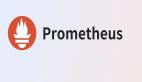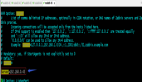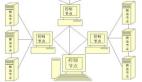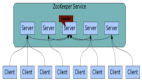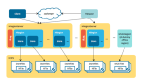基于Centos7系統(tǒng)安裝部署Pinpoint分布式監(jiān)控
概述
pinpoint是開(kāi)源在github上的一款A(yù)PM監(jiān)控工具,它是用Java編寫(xiě)的,用于大規(guī)模分布式系統(tǒng)監(jiān)控。它對(duì)性能的影響最小(只增加約3%資源利用率),安裝agent是無(wú)侵入式的,只需要在被測(cè)試的Tomcat中加上3句話,打下探針,就可以監(jiān)控整套程序了。今天主要是想記錄一下它安裝的過(guò)程,方便日后查閱。
環(huán)境配置
配置如下:

百度網(wǎng)盤(pán):鏈接:https://pan.baidu.com/s/17l8nFR94Oy_OnfH7ST67ag
提取碼:l851
下面是官方的一些截圖:
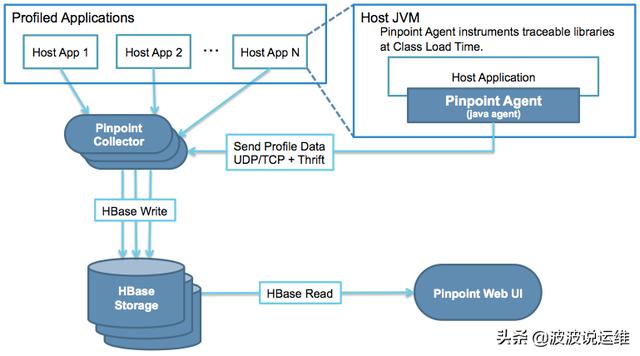
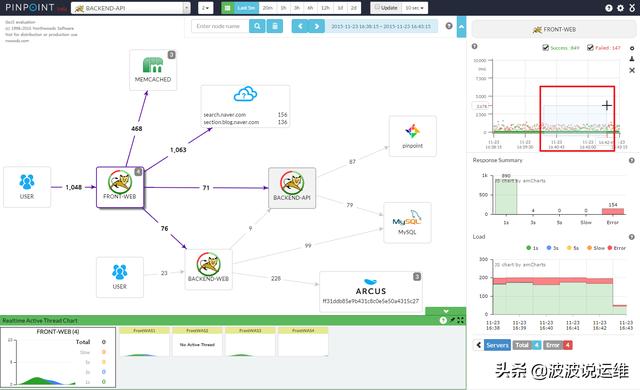
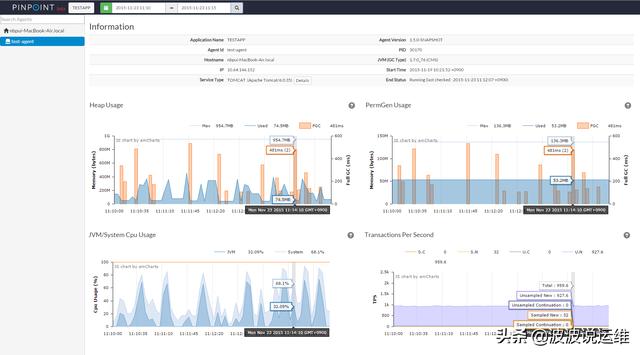
1、環(huán)境配置
1.1 獲取需要的依賴包
進(jìn)入home目錄,創(chuàng)建一個(gè)"pp_res"的資源目錄,用來(lái)存放需要安裝的包。
- mkdir /home/pp_res
- cd /home/pp_res/
使用xshell等類似的工具,將需要的文件上傳到Linux虛擬機(jī)中,主要要傳的文件都在百度網(wǎng)盤(pán)中。
- jdk8 --- Java運(yùn)行環(huán)境
- hbase-1.0 --- 數(shù)據(jù)庫(kù),用來(lái)存儲(chǔ)監(jiān)控信息
- tomcat8 --- Web服務(wù)器
- pinpoint-collector.war --- pp的控制器
- pinpoint-web.war --- pp展示頁(yè)面
- pp-collector.init --- 用來(lái)快速啟動(dòng)pp-col,不要也可以
- pp-web.init --- 用來(lái)快速啟動(dòng)pp-web,不要也可以
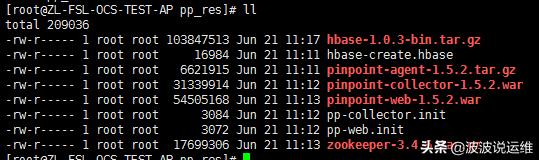
1.2 配置jdk1.8
這套APM系統(tǒng)主要是用jdk1.8來(lái)進(jìn)行部署的,首先要配置jdk的環(huán)境變量。
#tar -xvf jdk-8u191-linux-x64.tar.gz –C /usr/local/jdk
#mv /usr/local/1.8.0_191 /usr/local/jdk
配置java環(huán)境變量
#vi /etc/profile
- JAVA_HOME=/usr/local/jdk
- JRE_HOME=$JAVA_HOME/jre
- PATH=$PATH:$JAVA_HOME/bin:$JRE_HOME/bin
- CLASSPATH=:$JAVA_HOME/lib/dt.jar:$JAVA_HOME/lib/tools.jar:$JRE_HOME/lib/dt.jar
- export JAVA_HOME JRE_HOME PATH CLASSPATH
- export PATH
讓環(huán)境變量生效
- #source /etc/profile
測(cè)試java的環(huán)境變量是否配置好了。
- # java -version
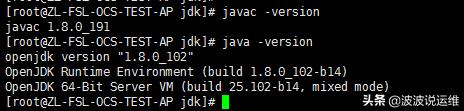
2、安裝Hbase
pinpoint收集來(lái)的測(cè)試數(shù)據(jù),主要是存在Hbase數(shù)據(jù)庫(kù)的。所以它可以收集大量的數(shù)據(jù),可以進(jìn)行更加詳細(xì)的分析。
2.1 將Hbase解壓,并且放入指定目錄
- cd /home/pp_res/
- tar -zxvf hbase-1.0.3-bin.tar.gz
- mkdir -p /data/service
- mv hbase-1.0.3/ /data/service/hbase
2.2 修改hbase-env.sh的JAVA_HOME環(huán)境變量位置
- cd /data/service/hbase/conf/
- vi hbase-env.sh
在27行左右的位置,修改如下:
- export JAVA_HOME=/usr/local/jdk
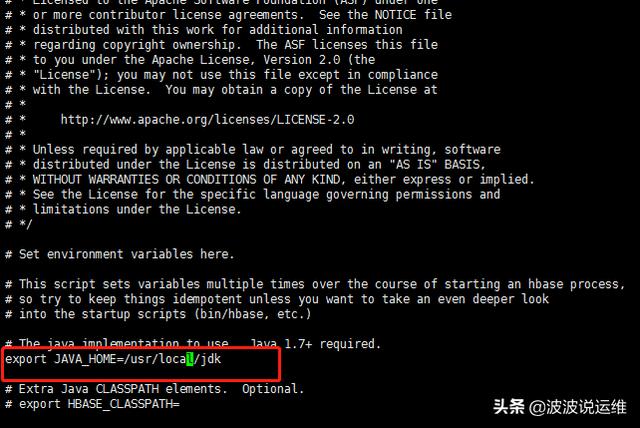
2.3 修改Hbase的配置信息
#vi hbase-site.xml
在結(jié)尾修改成如下,這里我們指定Hbase本地來(lái)存儲(chǔ)數(shù)據(jù),生產(chǎn)環(huán)境將數(shù)據(jù)建議存入HDFS中。
- <configuration>
- <property>
- <name>hbase.rootdir</name>
- <value>file:///data/hbase</value>
- </property>
- </configuration>
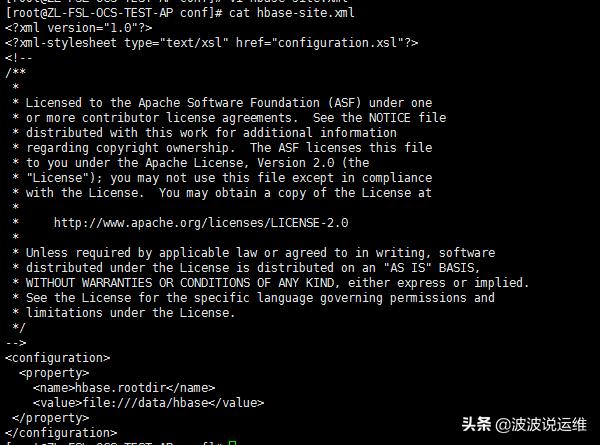
2.4 啟動(dòng)hbase
- cd /data/service/hbase/bin
- ./start-hbase.sh
查看Hbase是否啟動(dòng)成功,如果啟動(dòng)成功的會(huì)看到"HMaster"的進(jìn)程。

2.5 初始化Hbase的pinpoint庫(kù)
執(zhí)行pinpoint提供的Hbase初始化語(yǔ)句,這時(shí)會(huì)初始化一會(huì)。
- ./hbase shell /home/pp_res/hbase-create.hbase
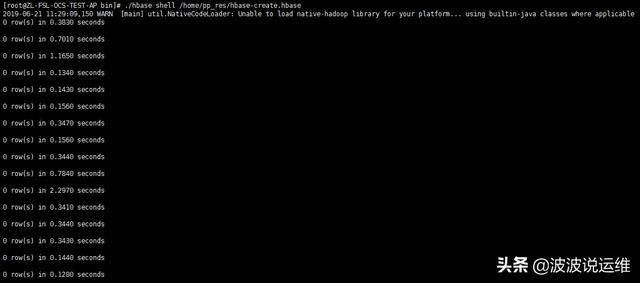
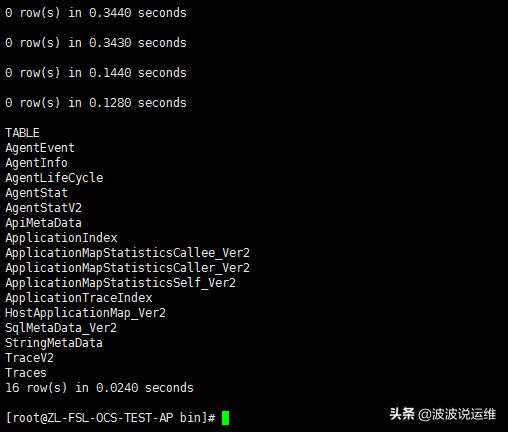
執(zhí)行完了以后,進(jìn)入Hbase。
- ./hbase shell

進(jìn)入后可以看到Hbase的版本,還有一些相關(guān)的信息。
輸入"status 'detailed'"可以查看剛才初始化的表,是否存在。
- hbase(main):001:0> status 'detailed'
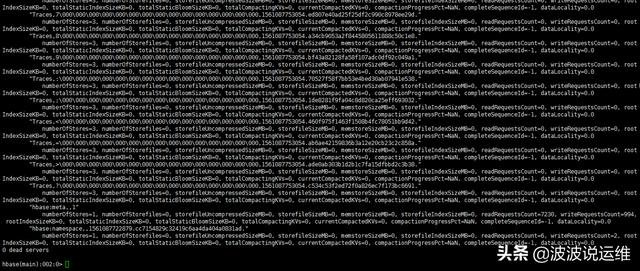
也可以登錄web,來(lái)查看HBase的數(shù)據(jù)是否初始化成功。
- HbaseWeb : http://172.26.150.143:16010/master-status
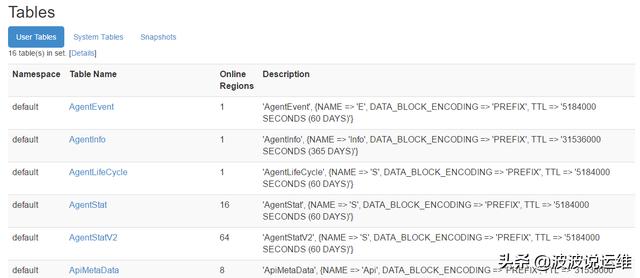
3、 安裝pinpoint-collector
3.1 部署war包
解壓Tomcat,將Tomcat重命名移動(dòng)到指定位置,這部分就不做介紹了,端口規(guī)劃為17032。
部署pinpoint-collector.war包:
- cd /home/pp_res/
- unzip pinpoint-collector-1.5.2.war -d /data/service/tomcat17032/webapps/ROOT
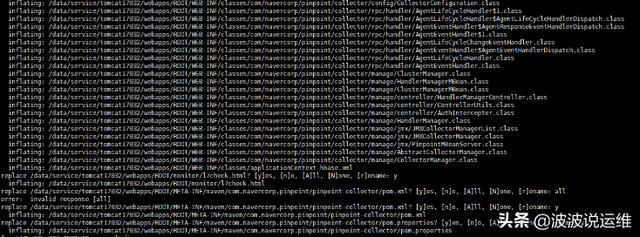
重啟Tomcat:
- cd /data/service/tomcat17032/bin
- ./startup.sh

查看日志:
- tail -200f catalina.out
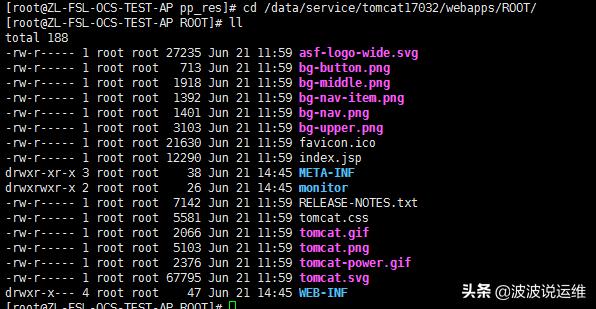
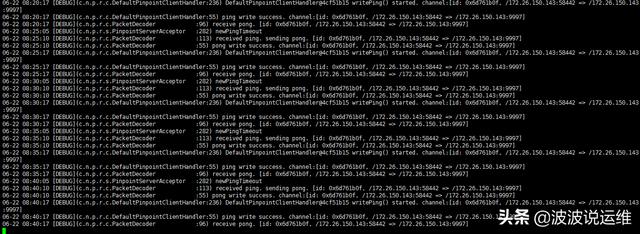
4、安裝pinpoint-web
4.1 部署war包
1)部署pinpoint-collector.war包
- cd /home/pp_res/
- unzip pinpoint-web-1.5.2.war -d /home/tomcat7032/webapps/ROOT
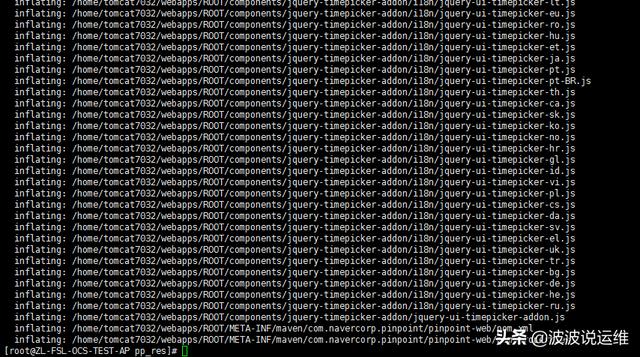
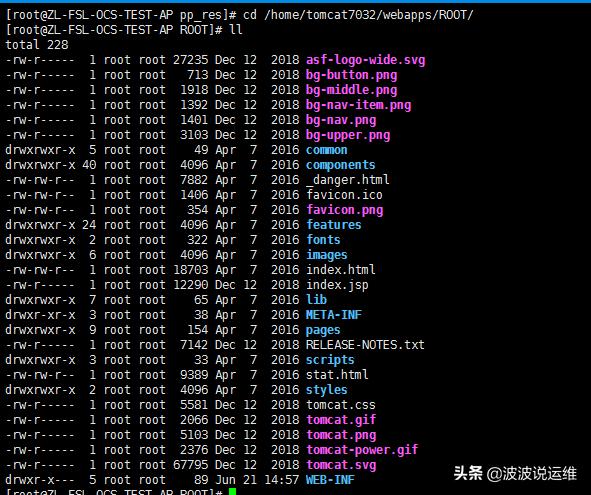
這里說(shuō)明一下:
- hbase.properties 配置我們pp-web從哪個(gè)數(shù)據(jù)源獲取采集數(shù)據(jù),這里我們只指定Hbase的zookeeper地址。
- jdbc.properties pp-web連接自身Mysql數(shù)據(jù)庫(kù)的連接認(rèn)證配置。
- sql目錄 pp-web本身有些數(shù)據(jù)需要存放在MySQL數(shù)據(jù)庫(kù)中,這里需要初始化一下表結(jié)構(gòu)。
- pinpoint-web.properties 這里pp-web集群的配置文件,如果你需要pp-web集群的話。
- applicationContext-* .xml 這些文件在后續(xù)的調(diào)優(yōu)工作中會(huì)用到。
- log4j.xml 日志相關(guān)配置。
2)啟動(dòng)Tomcat
- cd /home/tomcat7032/bin
- ./startup.sh
3)測(cè)試訪問(wèn)
在瀏覽器中輸入"http://172.26.150.143:7032",就會(huì)出現(xiàn)主頁(yè)面了。
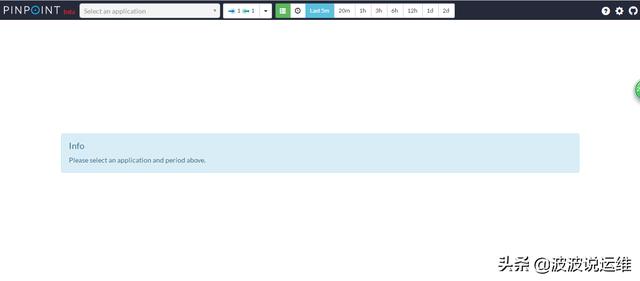
4.2、配置mysql
1)創(chuàng)建mysql
- create database pinpoint default character set utf8;
- grant all privileges on mysql.* to admin@'%' identified by 'admin@123';
- grant all privileges on pinpoint.* to admin@'%' identified by 'admin@123';
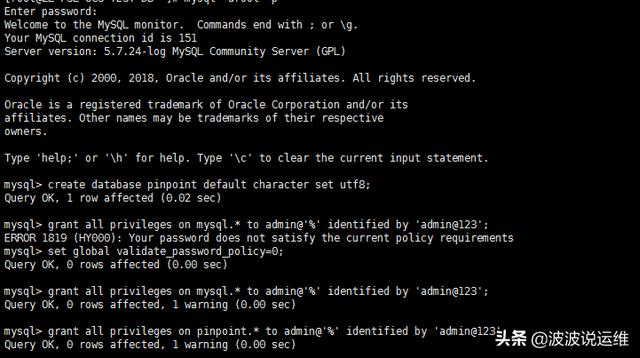
2)導(dǎo)入數(shù)據(jù)

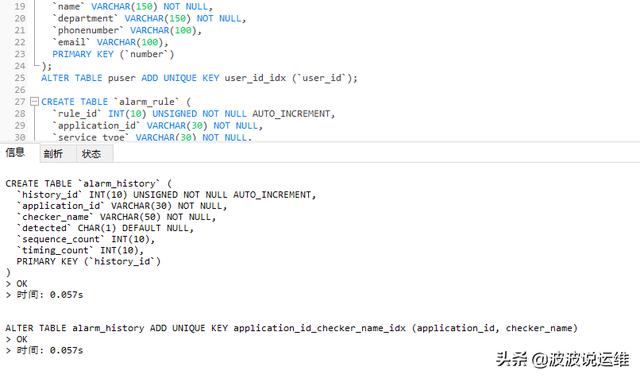
3)修改配置文件
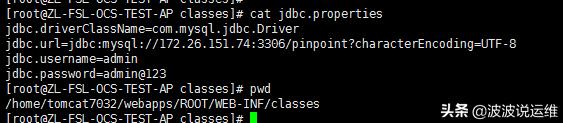
5、部署pp-agent采集監(jiān)控?cái)?shù)據(jù)
5.1 在測(cè)試系統(tǒng)中,部署pp-agent采集監(jiān)控?cái)?shù)據(jù)
部署采集器就很簡(jiǎn)單了,只需要加3句話就好了。我這邊做一個(gè)測(cè)試的Tomcat,來(lái)模擬部署。
首先,先建立一個(gè)文件夾,放測(cè)試需要的包
- mkdir /home/pp_test
- cd /home/pp_test

5.2 配置pp-agent采集器
1)解壓pp-agent
- cd /home/pp_test
- tar -xvf pinpoint-agent-1.5.2.tar.gz -C /data
- mv /data/pinpoint-agent-1.5.2/ /data/pp-agent
2)編輯配置文件
- vi /data/pp-agent/pinpoint.config
#主要修改IP,只需要指定到安裝pp-col的IP就行了,安裝pp-col啟動(dòng)后,自動(dòng)就開(kāi)啟了9994,9995,9996的端口了。這里就不需要操心了,如果有端口需求,要去pp-col的配置文件("pp-col/webapps/ROOT/WEB-INF/classes/pinpoint-collector.properties")中,修改這些端口
- profiler.collector.ip=172.26.150.143
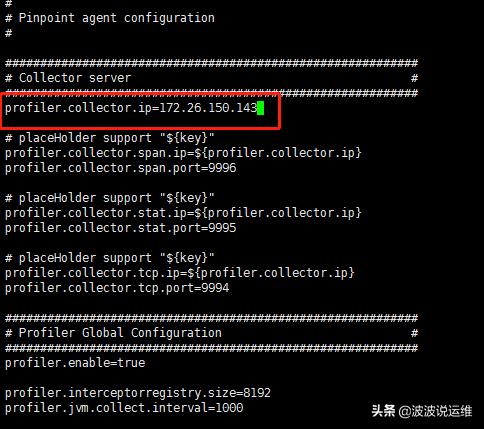
3)修改測(cè)試項(xiàng)目下的tomcat啟動(dòng)文件"catalina.sh",修改這個(gè)只要是為了監(jiān)控測(cè)試環(huán)境的Tomcat,增加探針
- vi /home/tomcat7030/bin/catalina.sh
在20行增加如下字段
***行是pp-agent的jar包位置
第二行是agent的ID,這個(gè)ID是***的,我是用pp + 今天的日期命名的,只要與其他的項(xiàng)目的ID不重復(fù)就好了。
第三行是采集項(xiàng)目的名字,這個(gè)名字可以隨便取,只要各個(gè)項(xiàng)目不重復(fù)就好了。
- CATALINA_OPTS="$CATALINA_OPTS -javaagent:/data/pp-agent/pinpoint-bootstrap-1.5.2.jar"
- CATALINA_OPTS="$CATALINA_OPTS -Dpinpoint.agentId=AMS-UAT153"
- CATALINA_OPTS="$CATALINA_OPTS -Dpinpoint.applicationName=AMS-UAT153"
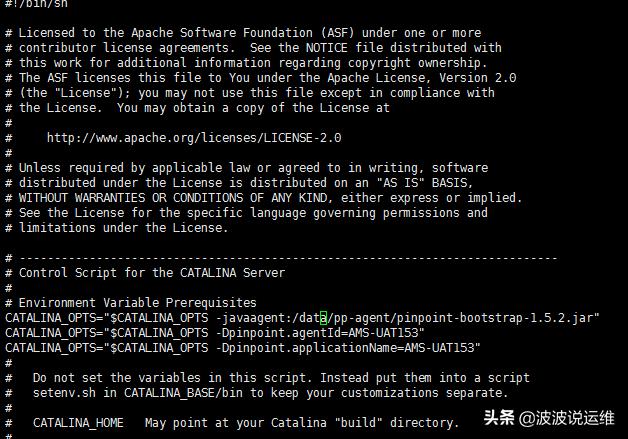
5.4 監(jiān)控Tomcat
配置好了。就可以開(kāi)始監(jiān)控了,啟動(dòng)測(cè)試用的Tomcat的服務(wù)器。
- cd /home/tomcat7030/bin
- ./startup.sh

查看啟動(dòng)日志,確實(shí)Tomcat啟動(dòng)。
- tail -f ../logs/catalina.out
啟動(dòng)了,我們就可以訪問(wèn)測(cè)試環(huán)境了。
這時(shí)候在訪問(wèn)pp-web,可以發(fā)現(xiàn)它的下拉框中,多了一個(gè)app(而且pp-agent監(jiān)控的日志在pp-col的日志也會(huì)對(duì)應(yīng)顯示)。
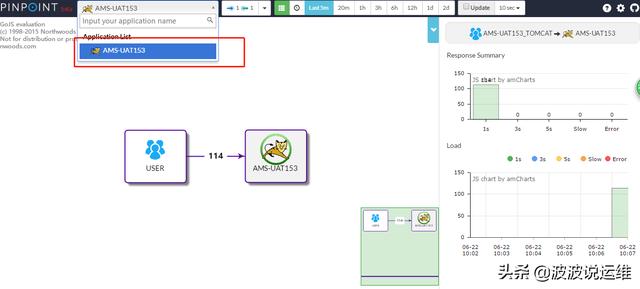

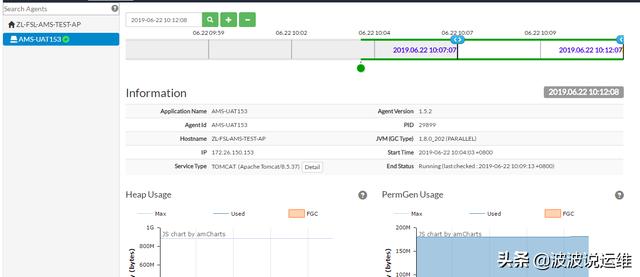
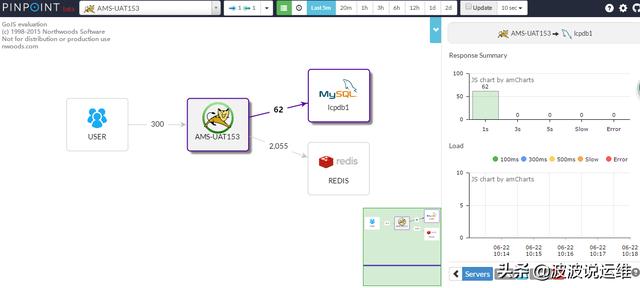
具體請(qǐng)求:
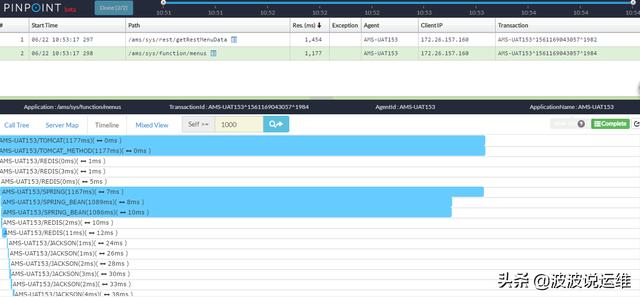
總結(jié)
到這里,整個(gè)部署過(guò)程就完了。值得要注意的地方:
如果Hbase不是與pp-web, pp-col裝在一臺(tái)機(jī)器上,需要安裝zookeeper,只要安裝就好,確實(shí)2181端口啟動(dòng)就好。
如果zookeeper安裝在獨(dú)立機(jī)器上,這里需要修改一下pp-colletor 和 pp-web的配置文件pinpoint-collector.properties,pinpoint-web.properties,不然會(huì)導(dǎo)致倆個(gè)模塊啟動(dòng)失敗。
Collector在 agent Jvm 高并發(fā)環(huán)境下,只能最多進(jìn)行1對(duì)3的收集。